Gyakran kapja meg az ajánlott letöltési utasításokat vagy néhány Mac Cleaner előugró ablakot a Mac számítógépen. Például a rendszer felkéri a Mac Adware Cleaner telepítésére, hogy megvédje Mac gépét a rosszindulatú programoktól, reklámprogramoktól és egyéb biztonsági fenyegetésektől. Vagy azt látja, hogy egy Advanced Mac Cleaner előugró ablak jelenik meg a Mac képernyőjén, és emlékezteti Önt a Mac adatok törlésére.
Ezek a potenciálisan nemkívánatos programok nem kínálnak valódi védelmet, adattisztítási szolgáltatást vagy teljesítménynövekedést a Mac számára. Tehát a Mac tisztító előugró ablakai meglehetősen irritálóak. Ezt figyelembe véve ez a bejegyzés hatékony megoldásokat oszt meg, amelyek segítenek Önnek távolítsa el a Mac Cleaner felugró ablakot.
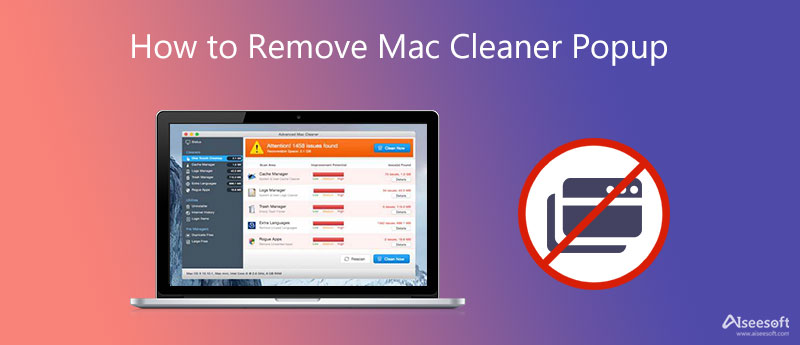
Különböző esetekben előfordulhat, hogy tévedésből a Mac Ads Cleaner, az Advanced Mac Cleaner vagy más potenciálisan nemkívánatos program telepítve van a Mac számítógépére. Azóta is gyakran megjelennek a Mac Cleaner előugró ablakai. Ebben a részben szeretnénk eligazodni ezektől a felszólításoktól.
Kattintson az Kereső ikont a Dockban egy új Finder ablak megnyitásához. Kattintson a felső Ugrás menüre, majd válassza a Segédprogramok lehetőséget. Most már beléphetsz Activity Monitor, keresse meg az alkalmazást, és kényszerítse ki a kilépést.
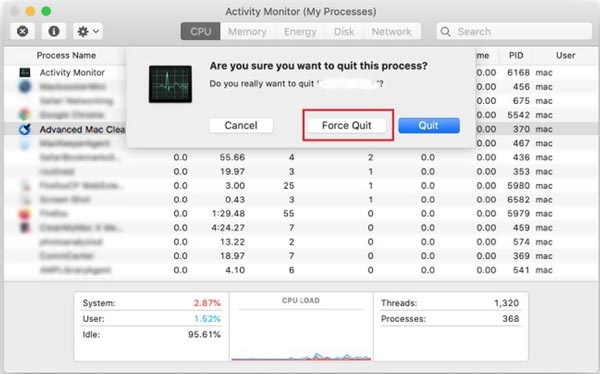
Ha megbízható Mac-tisztítót keres felugró ablakok nélkül, vagy eltávolítja a bosszantó felugró ablakokat a potenciálisan nemkívánatos programokból, bízhat a Aiseesoft Mac Cleaner. Tartalmazza az összes szükséges Mac adattisztító és -kezelési funkciót, amire szüksége van. Ezenkívül rendelkezik egy speciális Eltávolítás funkcióval, amely segít az alkalmazások egyszerű eltávolításában, beleértve a tévesen telepítetteket is.

161,522 Letöltések
Aiseesoft Mac Cleaner – A legjobb kártyatisztító Mac számára
100% biztonságos. Nincsenek hirdetések.



1. Hogyan kerülhetem el az Advanced Mac Cleaner alkalmazást?
Ellenőrizze és tartsa meg az alapértelmezett biztonsági beállításokat az alkalmazások Mac rendszeren történő letöltéséhez. Győződjön meg arról, hogy csak az App Store áruházból vagy egy megbízható fejlesztőtől tölt le alkalmazást.
2. Hol távolíthatom el a nem kívánt eszközprofilokat a Mac gépemen?
A profilok eléréséhez Mac számítógépen kattintson a felső Apple menüre, majd válassza a Rendszerbeállítások lehetőséget. Amikor belép a Rendszerbeállítások ablakba, görgessen le az utolsó sorig, hogy megtalálja a Profilok opciót. Kattintson rá a nem kívánt eszközprofilok kezeléséhez.
3. A Mac rendelkezik beépített tisztítóeszközzel?
Az Apple számos hasznos adatkezelési és -tisztító eszközt tervezett a macOS rendszerben, hogy segítse a felhasználókat a Mac tárhely jobb kezelésében. Kattintson az Apple logóra a bal felső sarokban, válassza az About This Mac opciót, kattintson a Tárhely fülre, majd a Kezelés gombra. Most már támaszkodhat az ajánlásokra a Mac-terület optimalizálásához.
Következtetés
Ez a bejegyzés 2 hatékony megoldást mutat be, amelyek segítenek távolítsa el a Mac Cleaner előugró ablakokat. Használhatja kedvenc módszerét, hogy megszabaduljon ezektől a bosszantó felszólításoktól.

A Blu-ray lejátszó egy nagy teljesítményű lejátszó, amely képes lejátszani a Blu-ray lemezt, a Blu-ray mappát, a DVD lemezt / mappát / az ISO fájlt, és a HD / SD videofájlok közös médialejátszójaként szolgál.
100% biztonságos. Nincsenek hirdetések.
100% biztonságos. Nincsenek hirdetések.